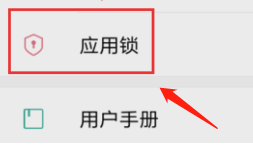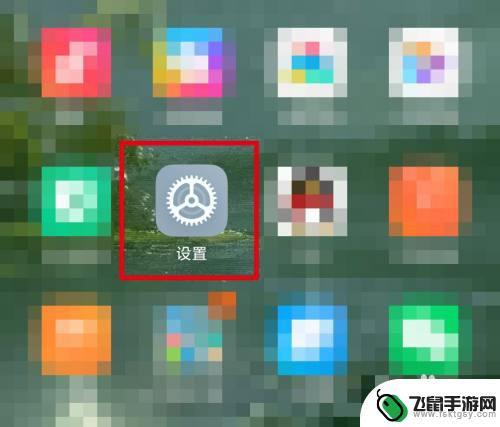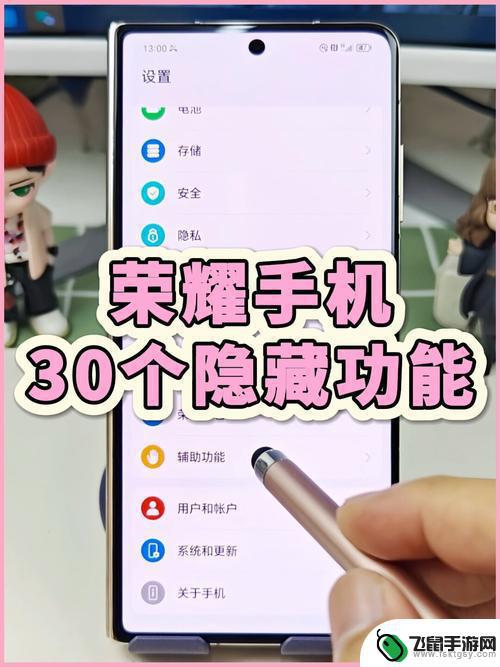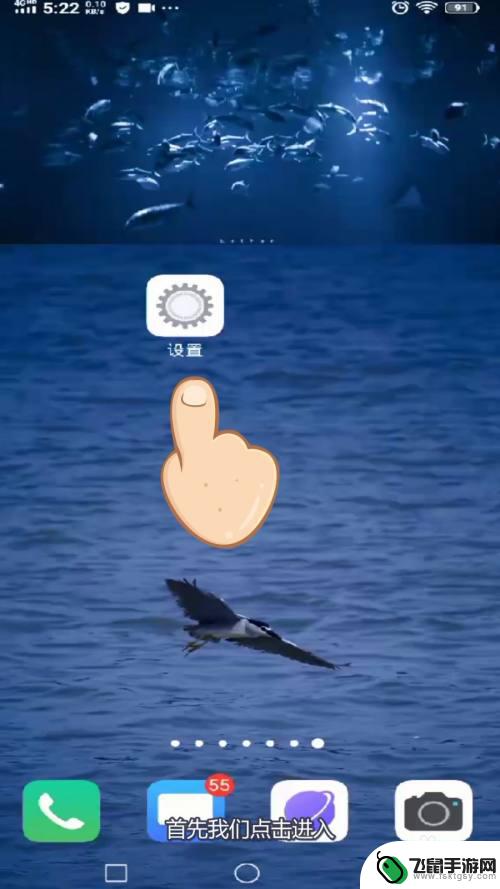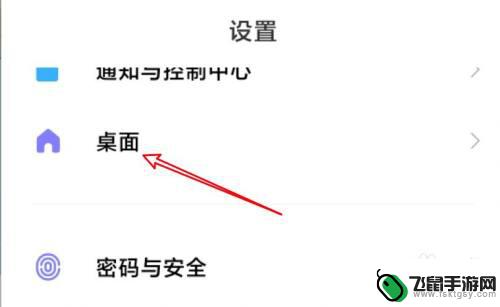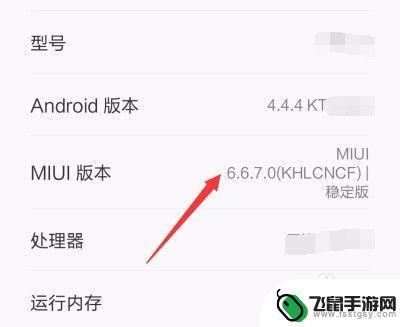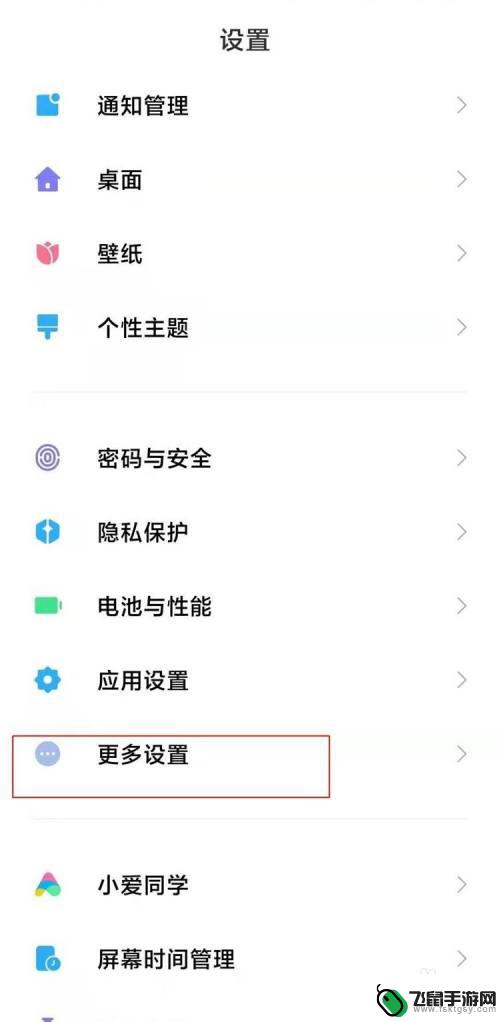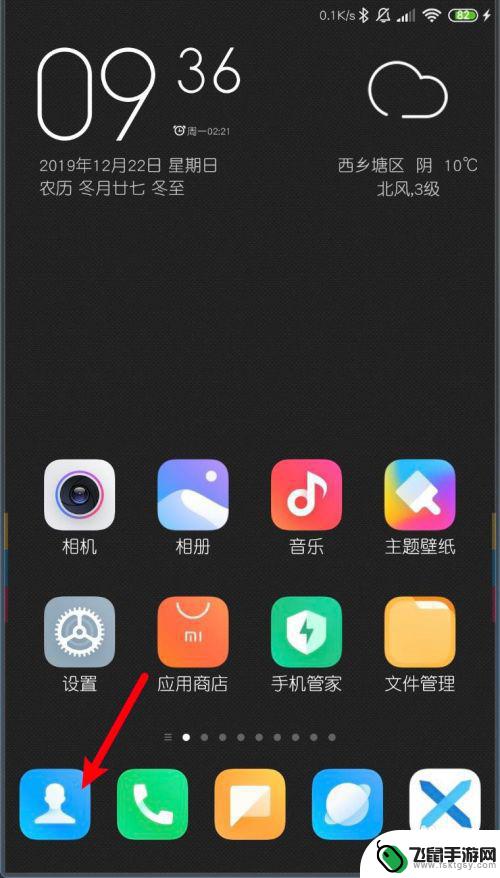小米手机如何隐藏游戏桌面 小米手机MIUI11系统隐藏应用设置教程
时间:2024-06-09来源:飞鼠手游网
在现代社会中手机已经成为人们日常生活中不可或缺的工具之一,而对于许多手机用户来说,游戏是手机中最常用的功能之一。在一些情况下,用户可能希望隐藏自己的游戏应用,以保护隐私或避免他人干扰。针对小米手机用户,MIUI11系统提供了一种简单的方法来隐藏游戏应用,让用户更加方便地管理自己的手机桌面。接下来我们将介绍如何在小米手机上隐藏游戏桌面的设置方法。
小米手机MIUI11系统隐藏应用设置教程
具体方法:
1.打开手机“设置”,并登陆小米账户;
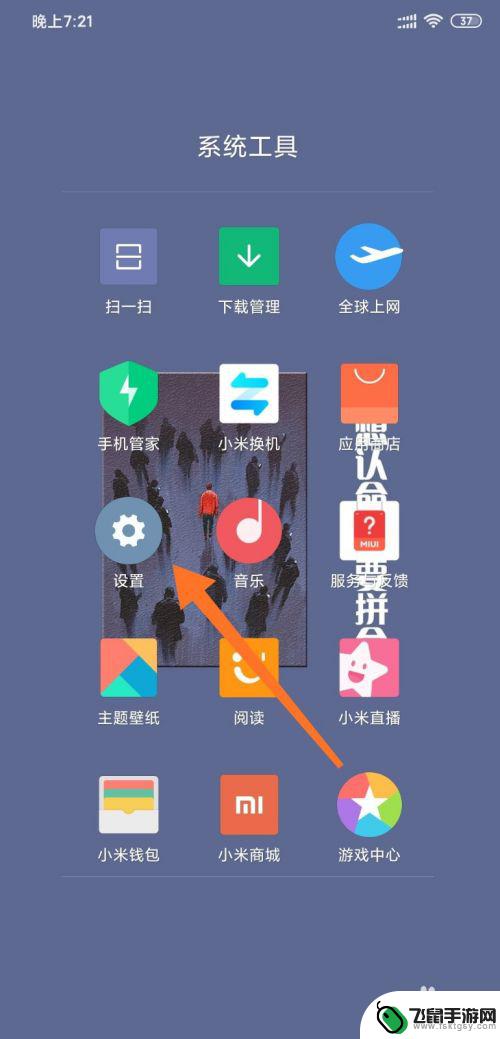
2.接着打开“应用设置”;
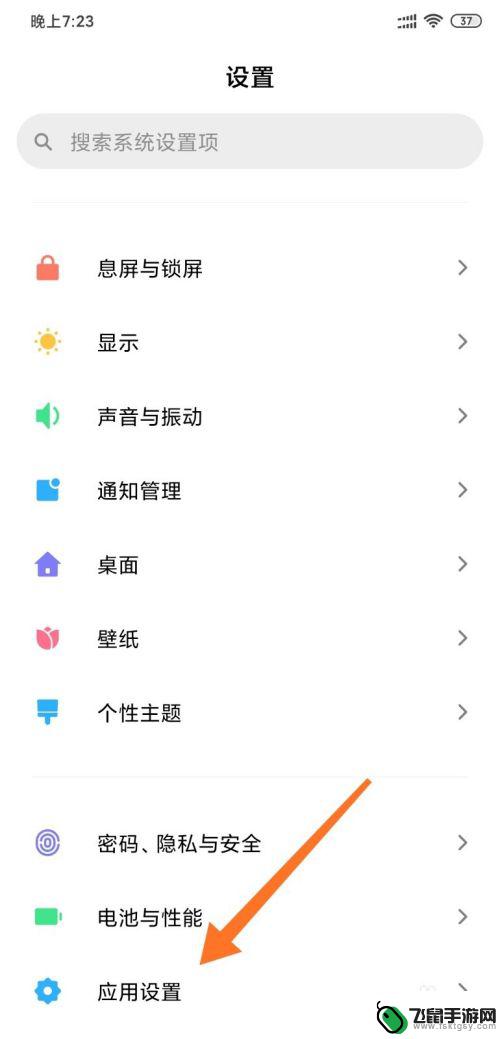
3.进入打开“应用锁”;
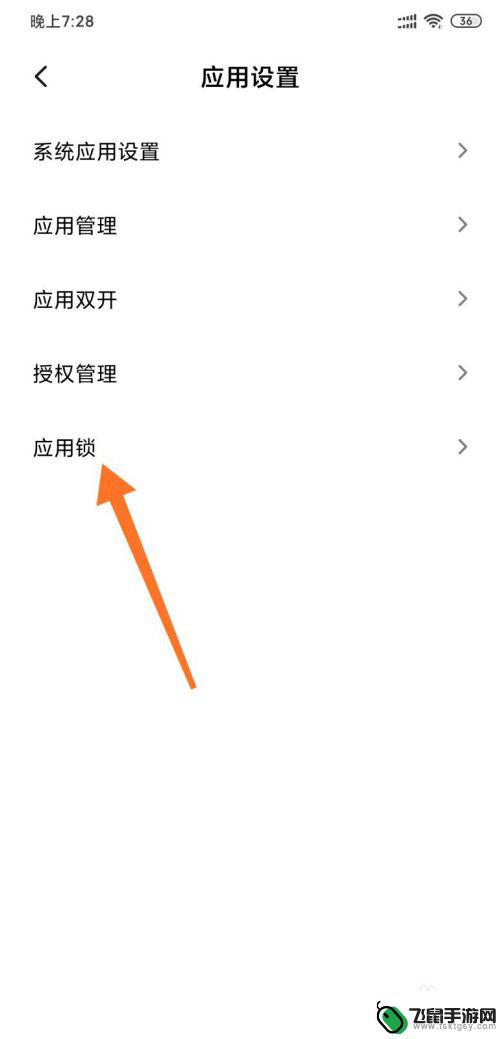
4.验证密码后进入,然后点击屏幕右边的“隐藏应用”;
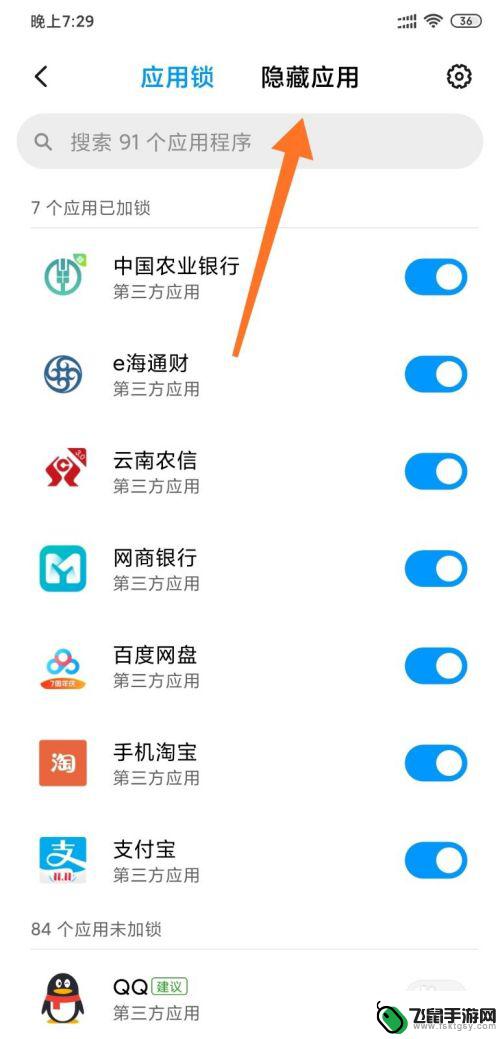
5.找到需要隐藏的应用,将其后的选项开启;
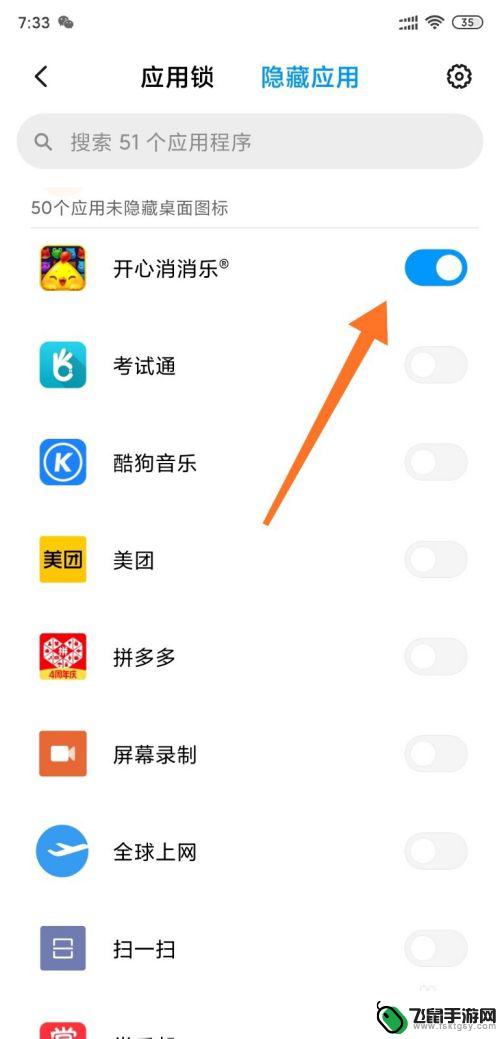
6.隐藏成功,如下图,可以看到手机桌面的应用图标消失了。
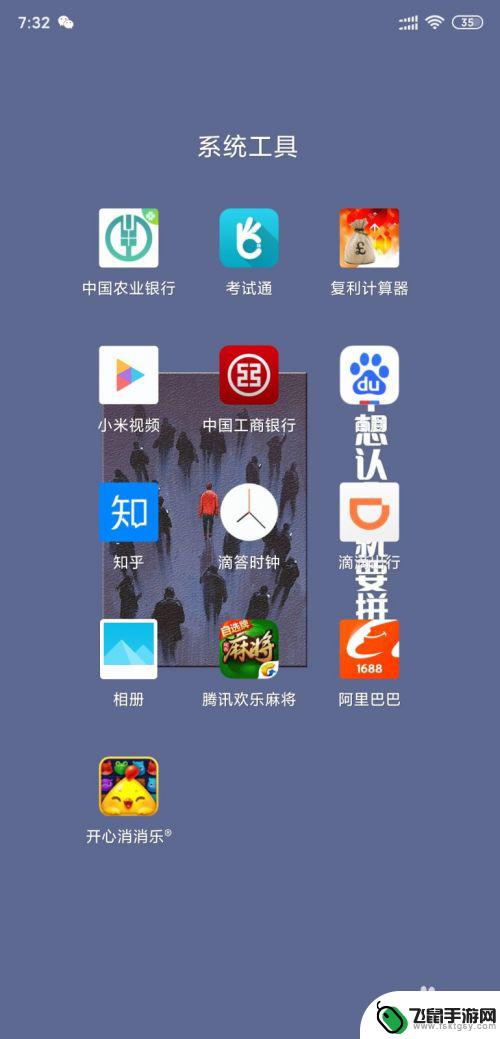
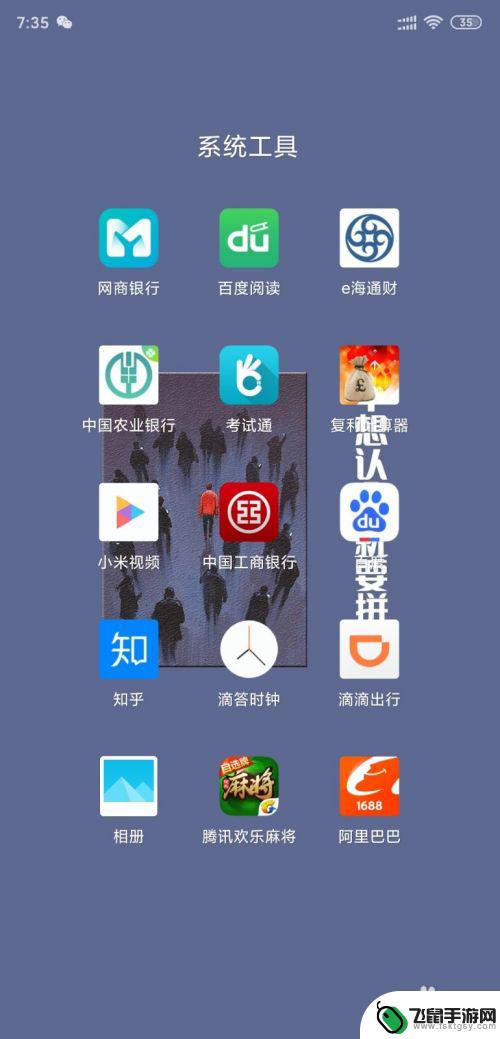
7.那如何找到隐藏的应用呢,两指在手机屏幕上同时于不同的方向滑开。输入密码就行;
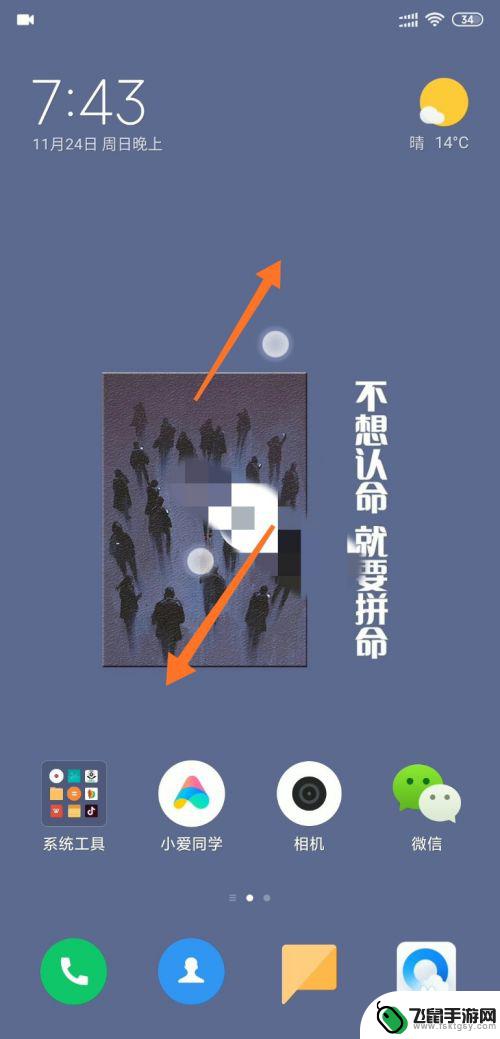
以上是关于如何隐藏游戏桌面的所有内容的小米手机方法,如果你遇到同样的情况,请参考小编的方法进行处理,希望对大家有所帮助。